A është e turbullt kamera e telefonit tuaj? Provoni këto 14 rregullime

Kamera e telefonit tuaj mund të prodhojë fotografi të paqarta. Provoni këto 14 rregullime për të përmirësuar cilësinë e imazheve tuaj.
Kur ruani dhe ndani itineraret në Google Maps, kurseni kohë të vlefshme duke mos pasur nevojë të shkruani përsëri të gjitha informacionet. Gjithashtu, ju bëni të njëjtën gjë me këdo që ndani informacionin. Duke ruajtur itinerarin, mund të zbuloni se sa kohë do të duhet për të arritur atje kur të keni kohë dhe të mos ndiheni të nxituar. Vazhdoni të lexoni për të parë se sa e lehtë është të ruani itineraret e Google Maps, të gjeni itineraret që keni ruajtur dhe si mund të ndani një itinerar nga kompjuteri juaj në pajisjen tuaj Android.
Si të ruani një rrugë të Google Maps në Android
Për të ruajtur një itinerar në Google Maps, së pari, duhet të krijoni një të tillë. Hapni Google Maps dhe në shiritin e kërkimit, vendosni adresën e vendit ku dëshironi të shkoni. Nëse është një adresë që keni futur më parë, ajo mund të jetë e vendosur në "Të fundit", kështu që do t'ju duhet ta prekni atë vetëm nga rezultatet. Nëse jo, shkruani adresën e re. Kur vendndodhja shfaqet në harta, trokitni lehtë mbi opsionin Drejtimet. Në fund djathtas, do të shihni opsionin për t'i vendosur ato udhëzime.
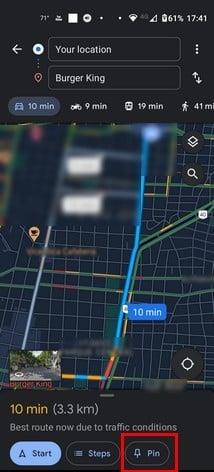
Ekziston një mënyrë tjetër për të ruajtur itineraret e Google Maps, dhe është përpara se të prekni butonin e udhëzimeve. Kur futni adresën në të cilën dëshironi të shkoni dhe shtypni Enter, vendndodhja do të shfaqet në hartë. Ju gjithashtu mund ta ruani atë nga atje duke trokitur në butonin Ruaj. Kur trokitni lehtë mbi butonin Ruaj, do t'ju duhet të zgjidhni një vend ku do të shkojë. Ju mund të zgjidhni nga opsione të tilla si:
Nëse nuk jeni të kënaqur me këto sugjerime, krijoni një listë. Klikoni në butonin Lista e Re në krye.
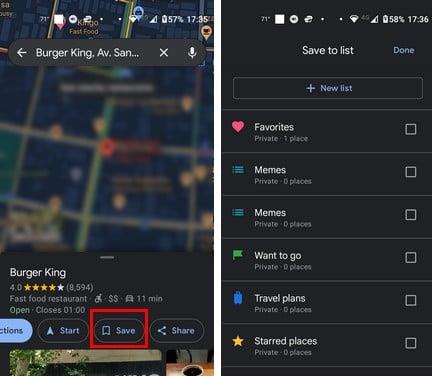
Krijimi i një liste të re në Google Maps
Kur krijoni një listë të re, do t'ju duhet të vendosni një emër, përshkrim dhe nëse lista do të jetë:
Pasi të krijoni listën e re për rrugën e re, ajo do të ruhet në listën e re.
Si të ruani një rrugë të Google Maps në kompjuterin tuaj
Procesi është ende i lehtë në kompjuterin tonë, por le të shohim se si të ruajmë një rrugë, pasi faqosja ndryshon. Pasi të keni hapur Google Maps, shkruani adresën e vendit ku dëshironi të shkoni në krye dhe shtypni enter. Kur vendi të shfaqet në rezultate, klikoni në butonin Ruaj.
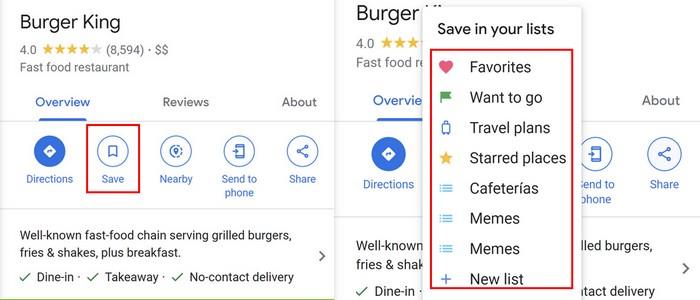
Hapi tjetër është të vendosni se ku do ta ruani rrugën tuaj. Jepni listën tuaj të re një emër dhe klikoni Krijo, dhe kjo është e gjitha.
Si të aksesoni rrugët tuaja të ruajtura në Google Maps
Pjesa e parë është kryer, duke ruajtur rrugën tuaj, por do të vijë një moment kur do t'ju duhet ta përdorni atë. Nëse jeni në pajisjen tuaj Android, mund të përdorni itineraret tuaja të ruajtura duke trokitur në skedën Shko dhe duke rrëshqitur për të parë listën e plotë. Nëse ka trafik të rënduar, Google Maps do t'ju njoftojë dhe do t'ju gjejë rrugën më të mirë për të shmangur çdo trafik.
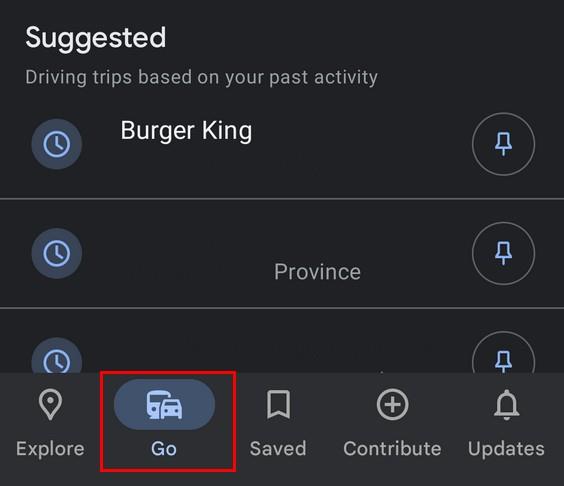
Gjeni rrugët tuaja të Google Maps në kompjuterin tuaj
Në kompjuterin tuaj, do të shihni një skedë të ruajtur në të majtë. Klikoni mbi të dhe ruani vendndodhjen që dëshironi të përdorni në listë. Do të shihni një listë të të gjitha rrugëve që ruani në atë listë. Klikoni në mënyrën se si dëshironi të merrni udhëzime.
Si të ndani rrugët tuaja të Google Maps në Android
Ju keni udhëzime për vendin më të mirë për të ngrënë në qytet dhe dëshironi t'i ndani ato me miqtë. Në pajisjen tuaj Android, trokitni lehtë mbi tre pikat lart djathtas dhe zgjidhni Ndaj udhëzimet. Mund të zgjidhni nga opsionet e disponueshme atje, por për më shumë opsione, trokitni lehtë mbi tre pikat dhe zgjidhni prej andej.
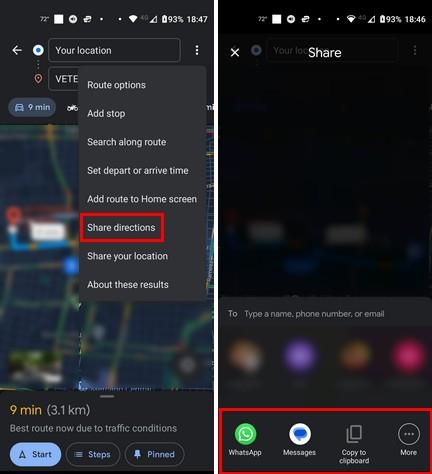
Kur trokitni lehtë mbi pikat, do të shihni gjithashtu një opsion për të shtuar itinerarin në ekranin tuaj bazë. Kjo është shumë e dobishme pasi ju kursen kohë dhe ju mund të merrni udhëzimet që ju nevojiten duke trokitur mbi të.
Si të ndani rrugën tuaj të Google Maps në kompjuterin tuaj
Ndarja e një adrese nga kompjuteri juaj është gjithashtu e lehtë. Pasi të keni hapur vendndodhjen, ai duhet të shfaqë opsione të tilla si "Dërgo në telefon" ose "Ndaj".
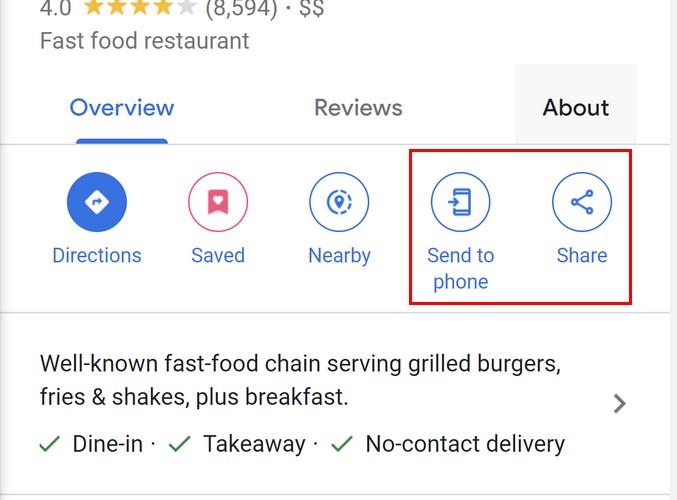
Kur ta dërgoni në telefon, do të merrni një njoftim mbi të cilin mund të prekni për të hapur vendndodhjen në aplikacion. Kur klikoni në opsionin Share, do të shihni opsione të ndryshme për ta ndarë atë. Për shembull, mund të ndani në:
Do të shihni gjithashtu një lidhje që mund ta kopjoni dhe ngjitni diku tjetër. Ju gjithashtu keni mundësinë të zgjidhni Embed a map. Me këtë opsion, ju mund ta vendosni itinerarin në hartë dhe e vetmja gjë që duhet të bëjë marrësi është të klikoni në butonin Drejtimi.
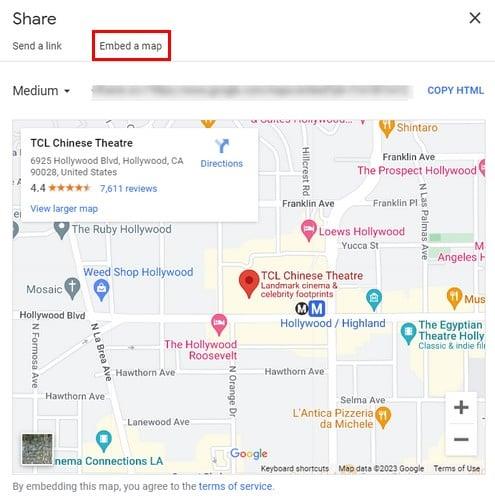
Leximi më tej
Google Maps është i shkëlqyeshëm kur të duhen udhëzime për në një vend, por ka edhe të metat e veta, si p.sh. nuk të jep udhëzime zanore kur të duhen. Këtu janë disa këshilla për ta rregulluar atë. Ka edhe koordinata; nëse nuk jeni të njohur me mënyrën e përdorimit të koordinatave në Google Maps , ne ju kemi mbuluar. Gjithashtu, nëse ndonjëherë duhet të dini se ku jeni , Google Maps gjithashtu mund t'ju ndihmojë me këtë.
Pastaj ekziston mundësia për të ditur se ku janë restorantet më të vlerësuar në një zonë . Këtu janë hapat që duhen ndjekur për të ditur se ku janë.
konkluzioni
Vetëm për shkak se ju kërkoni për një adresë, kjo nuk do të thotë se ju do të shkoni në momentin e saktë. Këtu mund ta ruani atë kërkim për më vonë dhe ta përdorni kur të keni nevojë. Në këtë udhëzues, keni parë se si mund t'i ruani dhe t'i ndani ato rrugë në Google Maps me të tjerët, pavarësisht nëse jeni në kompjuterin tuaj ose pajisjen Android. Sa shpesh i ruani rrugët? Më tregoni në komentet më poshtë dhe mos harroni ta ndani artikullin me të tjerët në rrjetet sociale.
Kamera e telefonit tuaj mund të prodhojë fotografi të paqarta. Provoni këto 14 rregullime për të përmirësuar cilësinë e imazheve tuaj.
Mësoni si të vendosni nënshkrimin tuaj në një dokument të Microsoft Word shpejt dhe lehtë. Kjo përfshin mundësitë për nënshkrim elektronik dhe dixhital.
Mësoni si të ndryshoni gjuhën në Netflix për të përmirësuar përvojën tuaj të shikimit dhe të aksesoni përmbajtjen në gjuhën tuaj të preferuar. Abonohuni në Netflix sot!
Në këtë artikull, ne do t'ju tregojmë gjithçka rreth basketbollit, tenisit dhe futbollit dhe dimensionet e rëndësishme të fushave sportive.
Merrni këshilla se çfarë të bëni me televizorin tuaj të prishur që nuk mund të rregullohet, nga shitja dhe riciklimi deri te projektet DIY.
Mos harroni kurrë një ditëlindje me ndihmën e Facebook. Shihni se ku mund të gjeni ditëlindjen e dikujt që të mund ta dërgoni dhuratën në kohë.
Është e lehtë të gjesh të gjitha fotot dhe videot që ke ngarkuar në llogarinë tënde të Google Photos. Google Photos ofron disa mënyra për tju ndihmuar të gjeni fotot tuaja.
Rezultati i Snapchat (i quajtur ndryshe Snap Score) përshkruan pikët e grumbulluara bazuar në shpeshtësinë e ndërveprimeve me përdoruesit e tjerë në aplikacionin e mesazheve dhe rrjeteve sociale. Në këtë postim, ne do të theksojmë elementët që përbëjnë sistemin e pikëve të Snapchat.
A po kërkoni për një mundësi të zbatueshme për pritjen e faqes në internet? Mësoni ndryshimin midis një serveri të dedikuar kundrejt një serveri të përbashkët pritës.
Më pëlqen t'i argëtoj fqinjët e mi duke ndryshuar rrjetin tim Wi-Fi me emra të ndryshëm qesharak. Nëse po kërkoni ide për një emër qesharak Wi-Fi, këtu







